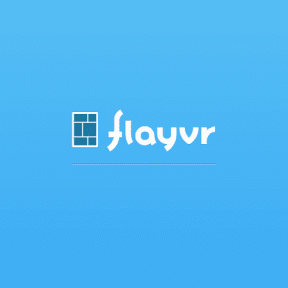Jak uzyskać styl uruchamiania Google Pixel 2 na Androida?
Różne / / November 29, 2021
Kiedy LG G6 został wprowadzony na rynek, jego funkcje wywołały spore zamieszanie. Ale poza tym to, co trafiło również na nagłówki, to jego styl i tworzenie fajnych tapet.

Tak, te tapety zostały wykonane przy użyciu wycinanek, akrylu i nie tylko – cały proces trwał około dwóch dni. Tak więc, niezależnie od tego, czy chodzi o tapety, czy układ ekranu głównego, wiele wysiłku wkłada się w zaplanowanie prawidłowego obrazu i właściwego układu.
Tak więc, gdy telefon taki jak Google Pixel 2 ma zupełnie nowy wygląd ekranu głównego i obietnicę zwiększyć poziom produktywności (w wyszukiwarce) to naturalne, że chciałbyś naśladować ten wygląd na swoim Androidzie.
Dobrą wiadomością jest to, że możesz łatwo uzyskać wygląd Google Pixel 2 na swoim Androidzie za pomocą Wyrzutnia Nova. Chociaż wymaga to kilku ustawień i trochę czasu, założę się, że pokochasz efekt końcowy.
Notatka: Jeśli jesteś już użytkownikiem Nova Launchera, pamiętaj, aby wykonać kopię zapasową bieżących ustawień.
1. Pobierz tapetę
Pierwszym i najważniejszym krokiem jest zdobycie tapety w tle. Mamy chaotyczną ulicę w deszczowy wieczór, a jednak wszystko idzie do przodu.
Google Pixel 2 jest sprzedawany jako kompleksowe rozwiązanie dla wszystkich Twoich potrzeb, a fakt ten doskonale odzwierciedla się w domyślnej tapecie. Cóż, jestem pewien, że to nie jedyna interpretacja tego obrazu.

2. Porzuć przycisk szuflady aplikacji i wskaźnik strony
W czasie, kiedy przeciągnięcia i gesty zastąpiły większość przyziemnych zadań i przycisków, naturalne jest, że ekran główny Pixel 2 wzywa do usunięcia Szuflada aplikacji przycisk i Wskaźnik strony.
W Nova usunięcie przycisku szuflady aplikacji jest tak proste, jak usunięcie aplikacji. Długie naciśnięcie wystarczy, aby wybrać opcję Usunąć wyskoczyć.

Jeśli chodzi o wskaźnik strony, przejdź do Ustawienia Nova > Pulpit i dotknij Wskaźnik strony. Wybierz Nic i gotowe.

Tymczasem potrzebujesz alternatywnych środków dostępu do swoich aplikacji. W tym celu przejdź do Szuflady aplikacji i widżetów i przełącz przełącznik na Przesuń, aby otworzyć.

Po wykonaniu tego proste przesunięcie w górę ujawni wszystkie aplikacje.
3. Opuść pasek wyszukiwania
Uruchamianie pikseli, która pojawiła się na rynku w zeszłym roku, zrobiła spore wrażenie dzięki nowo zaprojektowanej pigułce wyszukiwarki Google i widżetowi pogodowemu. W tym roku Google porzucił obie te sztuczki, aby uzyskać bardziej produktywny pasek wyszukiwania na dole i mniejszy wskaźnik pogody.

Jeśli masz kwadratową wersję paska wyszukiwania, przejdź do Ustawienia pulpitu Nova > Styl paska wyszukiwania i wybierz pierwszą opcję. To samo dotyczy Styl logo. Przewiń dalej w dół i wybierz kolorowe g Ikona.
Teraz wystarczy przejść do ekranu głównego, przytrzymać widżet paska i przeciągnąć go w dół.
4. Dostosuj siatkę pulpitu
Jeśli jesteś podobny do mnie, jestem pewien, że wolisz czysty ekran główny. Z wszystkimi gestami i ukryte sztuczki, które Nova ma zakryte rękawy, dzięki czemu uzyskanie schludnego wyglądu jest bardzo łatwe.
ten standardowy wygląd zawiera folder Google, a pod nim ważne aplikacje. Następnym krokiem byłoby więc rozgrupowanie tych aplikacji i uporządkowanie ich zgodnie z własnym życzeniem.

Zanim jednak przejdziesz dalej, upewnij się, że siatka pulpitu jest odpowiednio ustawiony. Nowy ekran Pixel 2 zawiera pięć ikon ustawionych obok siebie, dlatego siatka musi być ustawiona na 5 × 5.
Udaj się do Ustawienia pulpitu, dotknij Siatka pulpitu i przesuń dolną siatkę na pięć.
5. Zdobądź pakiet ikon pikseli
Po ułożeniu ikon uzyskaj wygląd Pixel, dodając moc pakietu ikon Pixel. Obecnie istnieją dwie realne opcje — płatna Pakiet ikon pikseli – Apex/Nova/Go dostępny za Rs 60 (około 1 USD) lub za darmo Pixel Icon Pack-Nugat Darmowy interfejs użytkownika Saurabh Gupta.


Po pobraniu wszystko, co musisz zrobić, to (zgadłeś, że dobrze!) Przejdź do Ustawienia Nova > Look & Feel i zaimportuj pakiet ikon.

Jeszcze jedna rzecz! Aby uzyskać pełny wygląd, pamiętaj o wymazaniu nazw aplikacji. Długie dotknięcie ikony, wybierz Edytować i usuń etykietę.
6. Uzyskaj widżet zegara
Ostatni, ale nie mniej ważny, czas na fantazyjny widget zegara. Chociaż możesz dostać w swoje ręce dowolny widżet ze Sklepu Play, znalazłem Zegar Widget ze studia MasMas być idealnym dopasowaniem.


Wystarczy pobrać aplikację, przeciągnąć widżet na ekran główny i odpowiednio dostosować ustawienia.
Ostatnie poprawki
Tak więc możesz wyglądać Google Pixel 2 na swoim Androidzie. Powyższe kroki będą emulować wygląd Pixela, jednak możesz chcieć wprowadzić poniższe poprawki według własnego gustu.
1. Wypełnij lukę dzięki nakładce dokującej
ten Zadokuj jako nakładkę zmniejszy szerokość między paskiem wyszukiwania a aplikacjami i usprawni wygląd ekranu, dzięki czemu za każdym razem, gdy przesuniesz palcem w górę, Szuflada aplikacji otworzy się zamiast wyszukiwarki Google.

Aby to włączyć, przejdź do Zaawansowane ustawienia Docka i przełącz przełącznik.
2. Dopełnienie ikon
Podobnie możesz obniżyć wypełnienie ikon. Idealny pomiar to Brak dla wyściółki wysokości oraz Mały dla szerokości wyściółki.

Wszystkie piksele?
Tak więc, niezależnie od tego, czy jest to telefon wyposażony w Zapasowe wrażenia z Androida, takie jak Xiaomi Mi A1 lub bogaty w funkcje telefon, taki jak Samsung J7 Max, konfiguracja zajmie zaledwie kilka minut.
Zobacz dalej: Inteligentne gadżety Google torują drogę do ekscytującego 2018 roku
Czy zmienisz więc wygląd swojego telefonu z Androidem? Chcielibyśmy usłyszeć, co myślisz!